

By Gina Barrow, Son Güncelleme: 6/12/2023
"My iPhone öldü! Ne yapmalıyım?" iPhone'unuzu tekrar açmayı birkaç kez denediniz ama görünüşe göre gökkuşağı köprüsünü çoktan geçmiş. Bu, cihazınızı şarj ettiğinizde ve aniden sorunsuz çalışmasını beklediğinizde gerçekten sinir bozucu bir durumdur; hiç açılmıyor.
Bugün, ölü iPhone'unuzu nasıl düzelteceğiniz konusunda ihtiyacınız olan her ayrıntıyı inceleyeceğiz. Sizi temin ederim ki, henüz ölmedi, bu makalenin size vereceği kılavuzları takip ettiğiniz sürece onu yeniden canlandırmak için hala bir umut var.
İlk olarak, nedeninizin temel nedenini belirleyeceğiz. iPhone öldü ve olası her nedenle, bu sorunu çözmek için size etkili çözümler sunacağız. Bir Apple mağazasına gitmeden kolayca çözülebilecek birçok iPhone sorunu var ve bu da onlardan biri, öğrenmek için birlikte okuyun!
Bölüm 1. Ölü iPhone'u Canlandırmak İçin En Çok Önerilen ÇözümBölüm 2. Herhangi Bir Fiziksel veya Yazılım Sorununu BelirleyinBölüm 3. Ölü iPhone'unuzu Sert SıfırlayınBölüm 4. Ölü iPhone'unuzu Fabrika Ayarlarına Geri Yükleyin - DFU ModuBölüm 5. Özet
Tüm bu diğer sorun giderme adımları başarısız olduğunda, özellikle iOS sistemiyle ilgili sorunlar söz konusu olduğunda güvenebileceğiniz bir çözüm vardır. FoneDog iOS Sistem Kurtarma ölü bir iPhone'u onarmak için kullanabileceğiniz etkili ve en çok önerilen yazılımdır.
Çeşitli sistem sorunlarına geniş bir çözüm yelpazesi sunduğu için çoğu kullanıcı tarafından verimli ve kullanışlı olduğu kanıtlanmıştır.
Bu yazılımın en iyi yanı, herhangi bir veri kaybına neden olmamasıdır! Evet, bu program cihazın içinde sakladığınız tüm verilere değer verir, böylece içeriğinizin güvende ve sıkışmış olduğundan emin olarak iOS sistemini onarır.
Tek yapmanız gereken aşağıdakileri yapmaktır:
İndirdikten sonra iPhone'unuzu bilgisayara takın FoneDog iOS Sistem Kurtarma.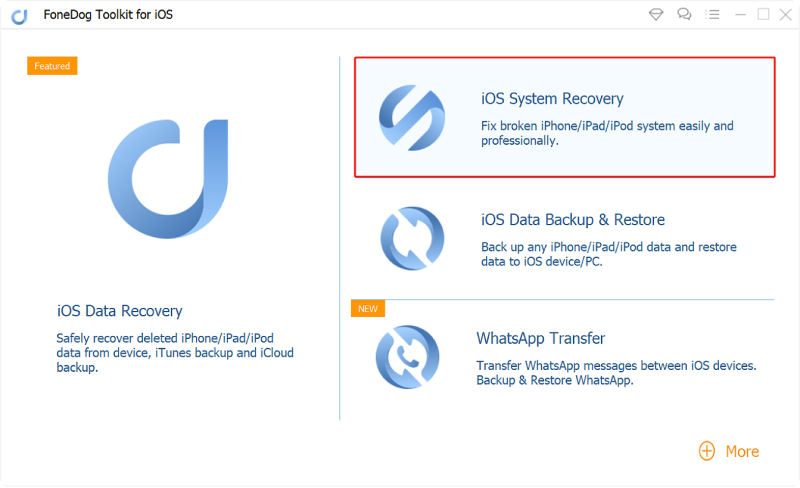
iOS Sistem Kurtarma menüsünü seçin ve telefonunuzun sahip olduğu uygun senaryoyu seçin ve ardından Başlat'a tıklayın.
Kurtarma ve onarım seçeneği için Standart Modu kullanın. Bu mod, iPhone'unuzdan hiçbir verinin kaybolmamasını sağlayacaktır.
Cihazın markasını ve modelini ve ayrıca mevcut iOS yazılım sürümünü sağlayın.
Onarım ve sistem kurtarma tamamlanana kadar bekleyin. 
Program onarımı tamamladıktan sonra, telefonunuzun normale dönene kadar birkaç kez yeniden başlayacağını fark edeceksiniz. Bu son ve son yöntem, belki de ölü bir iPhone'u çözmek ve canlandırmak için kullanabileceğiniz en güvenli yöntemdir.
FoneDog iOS Sistem Kurtarma tüm verileri güvende ve emniyette tutarak eskisini temizleyecek yeni bir ürün yazılımı paketi indirerek bozuk iOS sürümlerinin neden olduğu yazılım sorunlarının onarılmasına yardımcı olur.
Henüz panik yapmayın; hala neden olduğunu anlamak zorundayız iPhone öldü veda bile etmeden. Bunun olmasının 2 olası nedeni vardır, donanımla ilgili veya yazılımla ilgili sorunlar olabilir.
Bunları yapmayı deneyelim:
Herhangi bir fiziksel hasardan kaynaklanmadığından emin ve eminseniz, bir sonraki sorun giderme adımını izleyin.
iPhone'da donanımdan sıfırlama yapmak, cihazınızı kapatıp açmaya zorlar. Bu adım genellikle, kilitlenen yazılım tarafından getirilen donma ekranı veya siyah ekran görüntüsünün düzeltilmesinde yapılır.
iPhone 8 ve son modellerde Sert Sıfırlama gerçekleştirme:
iPhone 7 ve 7Plus'ı sert sıfırlama:
iPhone 6 ve önceki modeller için:
İPhone'unuz aniden tekrar açılırsa, hemen düzeltilmesi gereken temel bir yazılım sorunu olduğunu veya daha sonra başka sorunlara neden olacağını söyleyebilirsiniz.
Ölü iPhone'unuzu canlandırmak için yapabileceğiniz bir sonraki adım, DFU moduna girmektir. Ancak, cihazınızı DFU'ya veya Cihaz Ürün Yazılımı Yükseltmesine sokmak, telefonunuzu tüm içeriği ve verileri silmeye zorlar.
Ancak, DFU modunu gerçekleştirmekten başka seçeneğiniz kalmazsa, bunu yapmak için en iyi kılavuz burada:
Her zaman olduğu gibi, bu sorun giderme işlemini gerçekleştirmeden veya olay meydana gelmeden önce yedekleme aldıysanız, iPhone verilerinizi geri yükleyebilirsiniz.
İşte aldın; canlandırmak ölü iPhone gerçekte ne olduğunu tam olarak anladığınızda kolay ve basit olabilir. Bu yazıda, iPhone'u donanımdan sıfırlamayı, DFU moduna girmeyi ve tabii ki adlı bir yazılım kullanarak öğrendiniz. FoneDog iOS Sistem Kurtarma.
Bunun dışında, sorun gidermeye dalmadan önce sorunun temel nedenini belirlemeniz şiddetle tavsiye edilir. Değiştirilmesi gereken fiziksel hasar veya gelişmiş bir çözüm gerektiren yazılımla ilgili olabilir.
Bunlar arasında özellikle telefon yedeği oluşturmamışsanız ve herhangi bir veri kaybı yaşamak istemiyorsanız, son yöntem aslında yapabileceğiniz en güvenli seçenektir.
Ölü bir iPhone'a sahip olmayı deneyimlediniz mi? Onu canlandırmak için ne yaptın?
Hinterlassen Sie einen Kommentar
Yorumlamak
iOS Sistem Kurtarma
FoneDog iOS Sistemi Düzeltmesi - Farklı iOS sistemi hatalarını düzeltmeye ve cihazınızı normal bir duruma olarak yenilemeye yardım ediyor.
Ücretsiz deneme Ücretsiz denemePopüler makaleler
/
BİLGİLENDİRİCİLANGWEILIG
/
basitKOMPLİZİERT
Vielen Dank! Merhaba, Sie die Wahl:
Excellent
Değerlendirme: 4.5 / 5 (dayalı 99 yorumlar)